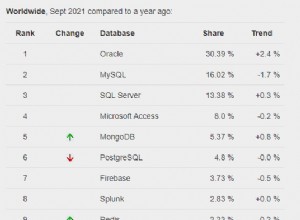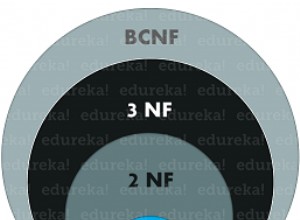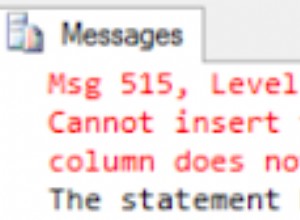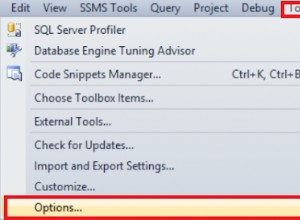Un sistema di applicazioni a fasi rappresenta una copia esatta del sistema di produzione, inclusi tutti gli APPL_TOP e una copia del database di produzione. Le patch vengono applicate a questo sistema a fasi, mentre il tuo sistema di produzione rimane attivo. Quando tutte le patch sono state applicate correttamente al sistema di test, può iniziare il tempo di inattività ridotto per il sistema di produzione. L'APPL_TOP a fasi viene utilizzato sia per eseguire l'aggiornamento del database nel database di produzione sia per sincronizzare l'APPL_TOP di produzione.
Passaggi preliminari
1.Confronta topologie
Un sistema di applicazioni a fasi deve duplicare la topologia del sistema di produzione. Ad esempio, ogni APPL_TOP fisico del tuo sistema di produzione deve esistere nel tuo sistema a fasi.
2.Verifica snapshot
Prima di copiare il sistema delle applicazioni di produzione, assicurarsi che lo snapshot del sistema sia aggiornato. Sebbene lo snapshot corrente debba essere gestito automaticamente da AutoPatch, la verifica può essere eseguita eseguendo l'attività Mantieni snapshot corrente in Amministrazione AD. Questo dovrebbe essere fatto per ogni APPL_TOP nel tuo sistema di applicazioni. Avere lo snapshot del sistema delle applicazioni di produzione aggiornato garantirà un corretto controllo dei prerequisiti delle patch quando vengono applicate le patch.
3.Crea il sistema a fasi
Crea un clone del tuo database di Produzione e di ogni APPL_TOP del tuo sistema di Applicazioni di Produzione. Produzione e Staged dovrebbero avere gli stessi nomi APPL_TOP, in quanto ciò assicurerà che la cronologia delle patch per l'APPL_TOP in stage sia corretta nel sistema di produzione. Le informazioni storiche vengono memorizzate nel contesto di un APPL_TOP e quando i dati della cronologia delle patch vengono importati in Produzione devono avere gli stessi nomi APPL_TOP. Il database dell'APPL_TOP in stage dovrebbe avere un ORACLE_SID diverso per evitare connessioni accidentali alla produzione. Anche password, porte e qualsiasi parametro relativo a processi o servizi possono essere modificati per ridurre ulteriormente i rischi.
. È necessario disporre di nomi di sistema delle applicazioni diversi per le fasi e per la produzione. AutoPatch correggerà le informazioni storiche. Il tuo nome APPL_TOP in stage deve essere lo stesso del nome APPL_TOP di produzione affinché il driver del database aggiorni correttamente le informazioni sulla cronologia delle patch.
Applica le patch al sistema in stage
Il sistema in stage viene aggiornato allo stesso modo di qualsiasi Oracle Sistema di applicazioni che utilizza AutoPatch per applicare i driver delle patch.
Aggiorna il sistema di produzione
1.Aggiorna il database di produzione
Una volta completata l'applicazione delle patch all'ambiente a fasi, sei pronto per aggiornare il tuo sistema di produzione. Assicurati di essere in grado di connetterti al tuo database di produzione dai tuoi sistemi a fasi. Potrebbe essere necessario creare un file tnsnames nel sistema a fasi con voci per Produzione. È possibile utilizzare la variabile s_ifile AutoConfig per questo scopo. Fare riferimento all'Appendice C di OracleMetaLink Nota 387859.1, Utilizzo di AutoConfig per gestire le configurazioni di sistema in Oracle E-Business Suite versione 12.
Una volta che l'ambiente è impostato correttamente e tutti i servizi sul sistema di produzione sono stati disabilitati, eseguire AutoPatch per la parte del database della patch che si desidera applicare, specificando options=nocopyportion, nogenerateportion sulla riga di comando di AutoPatch. Assicurati che il nome del database richiesto da AutoPatch sia corretto.
Se hai applicato più patch al sistema in stage, dovrai eseguire l'aggiornamento del database per ciascuna patch applicata allo stage, nello stesso ordine. Per ridurre ulteriormente i tempi di inattività in questo caso, dovresti considerare di unire le patch prima della messa in scena.
2.Aggiorna l'APPL_TOP di produzione
L'APPL_TOP di produzione deve essere sincronizzato con l'APPL_TOP in stage. Per ridurre al minimo i tempi di inattività, è possibile completare questa operazione durante l'aggiornamento del database di produzione. Esistono molti modi per eseguire questo compito, da un semplice comando di copia a utilità come rdist. Alcuni provider di archiviazione offrono anche soluzioni hardware. Se la tua topologia include più APPL_TOP, ogni APPL_TOP deve essere copiato nel sistema di produzione. Se condividi un singolo APPL_TOP, devi sincronizzare un solo sistema. Anche la directory $COMMON_TOP, che su alcuni sistemi può risiedere al di fuori dell'APPL_TOP, deve essere aggiornata per ogni APPL_TOP nel sistema delle applicazioni.
Alcuni file di configurazione, directory di registro e script di ambiente sono specifici di un APPL_TOP. Questi file e directory devono essere esclusi durante la copia. (se si utilizza l'utilità rdist, è possibile utilizzare un distfile per escluderli)
Pubblica i passaggi
1) Sincronizzazione della cronologia delle patch
La strategia di sistema delle applicazioni in fasi frammenta la cronologia delle patch. A questo punto del processo, le parti di copia e generazione della cronologia delle patch per le patch applicate utilizzando un sistema di applicazioni a fasi vengono archiviate nel database a fasi e la parte del database della cronologia delle patch per queste patch viene archiviata sia nel database a fasi che nel database di produzione. È importante che la cronologia delle patch del sistema di produzione sia completa. Per fare ciò, ora devi caricare la copia e generare parti di tutte le patch applicate utilizzando un sistema di applicazioni a fasi nel database di produzione.
Utilizzare l'utilità adphmigr.pl situata nella directory bin per esportare la cronologia delle patch per la copia e generare porzioni di patch applicate utilizzando un sistema di applicazioni a fasi dal database a fasi, quindi utilizzare AutoPatch per importare i dati della cronologia delle patch estratte nel database di produzione. Per ciascuna patch applicata utilizzando un sistema di applicazioni a fasi, è necessario esportare la cronologia delle patch per ogni APPL_TOP nel sistema di applicazioni a fasi e importarla per l'APPL_TOP corrispondente nel sistema di applicazioni di produzione. Sia l'esportazione dei dati della cronologia delle patch dal database a fasi che l'importazione dei dati della cronologia delle patch nel database di produzione possono essere eseguite con gli utenti del sistema di produzione. Per garantire risultati corretti, è necessario completare il consolidamento della cronologia delle patch per il sistema di produzione prima di applicarvi patch aggiuntive o utilizzare le funzionalità di Oracle Applications Manager relative alle patch.
a) Esporta cronologia patch
Utilizzare l'utilità adphmigr.pl. adphmigr.pl si trova nella directory bin sotto AD_TOP. Immettere adphmigr.pl -help per vedere tutte le opzioni valide per adphmigr.pl. Ti consigliamo di esportare la cronologia delle patch per ogni APPL_TOP separatamente, poiché dovrai importarla per ogni APPL_TOP separatamente.
Assicurati di specificare nodatabaseportion=Y sulla riga di comando adphmigr.pl. Ciò garantisce che i dati della cronologia delle patch per la parte del database delle patch applicate al sistema delle applicazioni in stage non vengano esportati. Questi dati non devono essere importati nel database di produzione, perché la parte del database di ciascuna patch è già stata applicata direttamente al database di produzione.
Esempio di esportazione:
$ perl $AD_TOP/bin/adphmigr.pl userid =apps/apps
startdate='2007/10/10 00:00:00′ enddate='2007/14/10 00:00:00′
appsystemname=stage appltopname=tafnw1 nodatabaseportion=Y
Questo comando genererà due file di dati per ogni esecuzione di AutoPatch sull'APPL_TOP in stage, uno per gli aggiornamenti java e uno per tutte le altre azioni di patch. Controlla adphmigr.log per assicurarti che i file di dati rappresentino le esecuzioni di patch che desideri esportare e che i tempi di inizio e fine specificati non includessero esecuzioni di AutoPatch indesiderate.
b) Importa cronologia patch
Dovresti aver estratto un set separato di file di dati per ogni APPL_TOP nel tuo sistema di applicazioni in stage. Per ogni APPL_TOP nel sistema delle applicazioni di produzione, copiare i file di dati estratti per l'APPL_TOP in stage corrispondente nella directory $APPL_TOP/admin/. AutoPatch caricherà automaticamente questi file di dati la prossima volta che verrà eseguito in questo APPL_TOP. Per caricare immediatamente i file di dati, avviare AutoPatch in modalità interattiva, rispondere alle richieste finché non viene richiesto il nome del file del driver della patch, quindi uscire da AutoPatch immettendo "abort" al prompt del file del driver della patch.
Legge anche
Domande dell'intervista DBA su Oracle Apps
Formazione DBA su Oracle Apps